イトウ先生のTips note【Illustrator CC 2019】自動的に単純化(パスの単純化)

こんにちは、イマジカデジタルスケープの伊藤和博です。
今回は、Illustrator CC 2019の2019年9月アップデートから、「自動的に単純化(パスの単純化)」をご紹介します。
この機能は、「パスの単純化」の機能に追加搭載された機能になりますが、複雑なパスを単純化する際、パスの単純化で手動で行うのではなく、自動計算で単純化処理が行えるようになりました。
また、このパスの単純化はUIも刷新され、オペレーション的にも単純化処理がより高速に行えるようになりました。ライブトレース後のパスをスムージングして印象を変える、アンカーポイントを減らしてデータを軽くするなど、単純化処理はかかせませんが、その辺りをご紹介したいと思います。
●さっそくやってみよう!
パスの単純化は、アンカーポイントの入り組んだパスを選択し、オブジェクトメニュー > パス > パスの単純化、で行うのは従来通りです。これまでのIllustratorでは、メニューから選択すると、ウインドウが表示され、単純化した後のパスをプレビューで見ながら、スライダーを調整してお好みの状態に合わせる、というものでした。
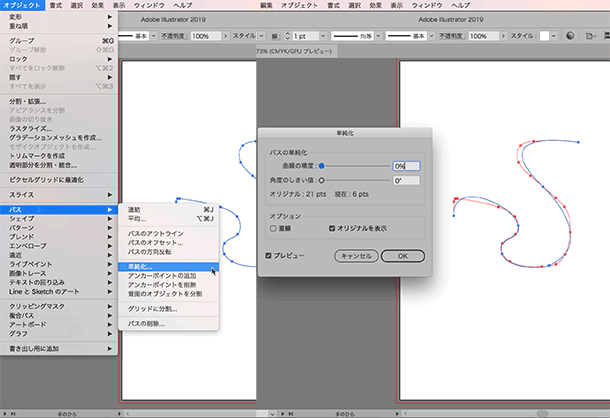
2019年9月アップデートのCC2019(23.1.1)では、オブジェクトメニュー > パス > パスの単純化、を選択すると、最低限必要な設定箇所だけが表示されるミニマライズされたパネルだけ表示されるように変更となりました。
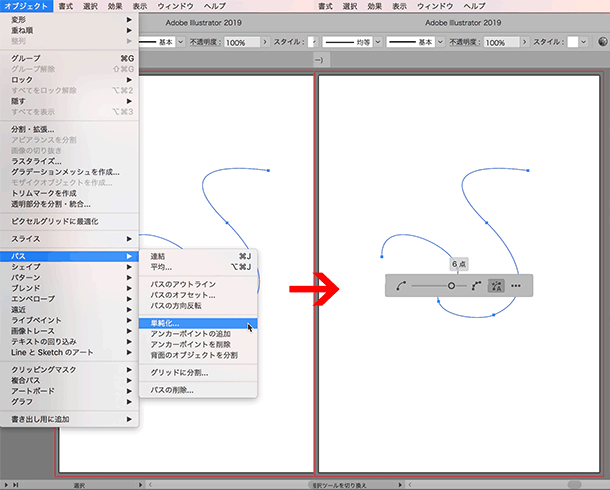
メニューから選択した直後は選択中のパスが持っているアンカーポイントの数を表示し、【アンカーポイントを削除スライダー】を使用して、手動でパスを調整するか、新たに搭載された【パスを自動的に単純化】をクリックし、自動処理で単純化します。ちなみに、このパネルにはOKボタンもキャンセルボタンもありませんが、OKもキャンセルも、パネル以外の余白でただクリックすると、数値を変更していた場合はOKをクリックした扱い、何も変更していない場合はキャンセル扱いになり、パネル以外の余白をクリックした時点で、OKまたはキャンセルの二択扱いとなり、このパネルは閉じます。
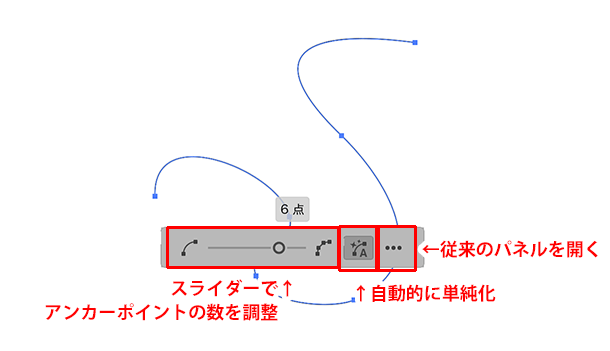
従来パネルを開くには、その他のオプションのボタンをクリックします。ウインドウが表示され、従来通りの設定で単純化することが可能です。設定項目自体は見やすく整理されており、どのくらいのアンカーポイント数が削減できるのかが数値で確認できるようになりました。また、ここにも【自動単純化】というボタンが新設されています。
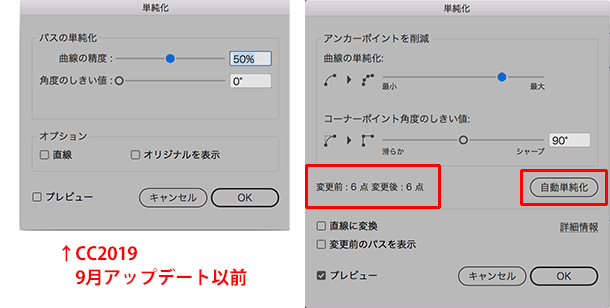
ライブトレースした後のパスは、曲線の精度を保ちつつパスの単純化を行うと、不要なアンカーポイントを大幅に削減でき、結果データを軽くすることが可能になります。
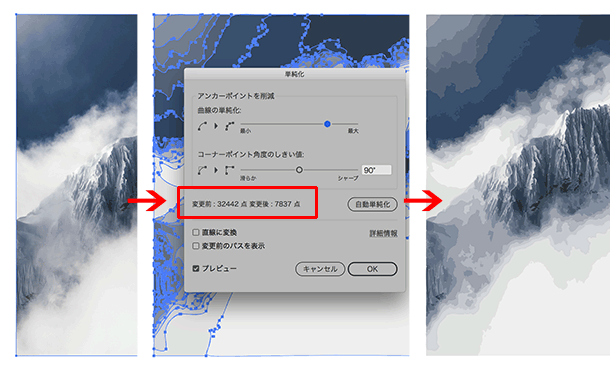
パスの単純化やスムージングは、スムーズツールを使う方法もありますが、広範囲に及ぶパスを同時に処理する場合はパスの単純化が便利です。UIの変更により、よりレスポンスが上がりましたので、バージョンアップがまだの方は、ぜひバージョンアップして使ってみてください。
この記事を読んだ方にオススメの講座はこちら!
▼Illustrator CC 2018の使い方・基本トレーニング
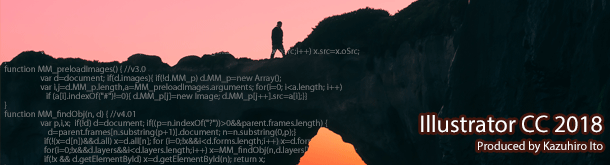
イトウ先生のTips noteアーカイブ【2016年~】
○Illustrator CC 2015:ダイナミックシンボル
○Illustrator CC 2015:画像に書き出し・アセットの書き出し
○Illustrator CC 2017:サンプルテキストと異体字のコンテキスト表示
○Illustrator CC 2017:画像の切り抜き
○Illustrator CC 2018:バリアブルフォント
○Illustrator CC 2018:パペットワープ
○Illustrator CC 2018:変数パネルを使用したデータ結合・1
○Illustrator CC 2018:変数パネルを使用したデータ結合・2
○Illustrator CC 2018:テキストのデザインセット
○Illustrator CC 2018:新しくなったアートボード操作
○Illustrator CC 2019:フリーグラデーション
○Illustrator CC 2019:コンテンツに応じた切り抜き
○Illustrator CC 2019:グローバル編集
○Illustrator CC 2019:トリミング表示とプレゼンテーションモード
○Illustrator CC 2019:自動的に単純化(パスの単純化)
○Photoshop CC 2015:かすみを除去する
○Photoshop CC 2015:クイック書き出し
○Photoshop CC 2015:遠近法ワープ
○Photoshop CC 2015:顔立ちを調整
○Photoshop CC 2015:切り抜きのコンテンツに応じた塗りつぶし
○Photoshop CC 2015:マッチフォント
○Photoshop CC 2017:OpentypeSVGフォント
○Photoshop CC 2018:対称ペイント
○Photoshop CC 2018:被写体を選択
○Photoshop CC 2018:球パノラマ編集
○Photoshop CC 2018:曲線ペンツール
○Photoshop CC 2018:範囲マスク
○Photoshop CC 2019:フレームレイヤー
○InDesign CC 2015:字形を簡単に選択
○InDesign CC 2015:スタイルオーバーライドハイライター
○InDesign CC 2017:脚注の段抜き
○InDesign CC 2018:段落の囲み罫
○InDesign CC 2018:段落囲み罫の結合
○InDesign CC 2018:目次の強制改行を削除
○InDesign CC 2019:内容を自動認識に応じて合わせる
○InDesign CC 2019:同一設定段落の間隔
○InDesign CC 2019:表に脚注を追加する
○InDesign CC 2019:レイアウトを調整(フォントサイズを調整)
○AfterEffects CC 2015:タイムチューナー
○AfterEffects CC 2015:AIデータはレイヤーに分配で取り込む
○AfterEffects CC 2015:プレビューのコントロール
○AfterEffects CC 2015:スクリプト
○AfterEffects CC 2015:新しくなったMAXON CINEMA 4D Exporter
○AfterEffects CC 2015:マスクリファレンス
○AfterEffects CC 2015:スムーザー
○AfterEffects CC 2015:立体の旗を作る・1
○AfterEffects CC 2015:立体の旗を作る・2(CINEMA 4Dレンダラー)
○AfterEffects CC 2017:強化されたライブテキストテンプレート
○AfterEffects CC 2017:日付のトークン
○AfterEffects CC 2017:マーカーデュレーション
○AfterEffects CC 2017:他のレイヤーのエフェクトをプリコンポーズ無しで参照する
○AfterEffects CC 2017:拡張された平面フォルダ
○AfterEffects CC 2017:レイヤーのあるコンポジションに変換
○AfterEffects CC 2017:現在のフレームから静止画を作る
○AfterEffects CC 2017:最後のフレームでフリーズ
○AfterEffects CC 2017:サウンドの振幅を他のレイヤーで活用する、オーディオ振幅
○AfterEffects CC 2017:カンマ区切りの文字列をランダムに表示する
○AfterEffects CC 2017:CC Light Raysとトラッカー
○AfterEffects CC 2018:パスからヌルを作成
○AfterEffects CC 2018:モーショングラフィックステンプレート
○AfterEffects CC 2018:マスタープロパティ
○AfterEffects CC 2018:プロパティリンクのピックウィップ
○AfterEffects CC 2019:レスポンシブデザインー時間
○AfterEffects CC 2019:パペットベンドピン
○AfterEffects CC 2019:Mocha AE CC プラグイン
○AfterEffects CC 2019:Animate CC FLAファイルの読み込み
○AfterEffects CC 2019:コンテンツに応じた塗りつぶし
○AfterEffects CC 2019:トレイル(オニオンスキン)
○AfterEffects CC 2019:スネークケースとキャメルケース
○AfterEffects CC 2019:エクスプレッションを使った点灯・点滅
○Premiere Pro CC 2015:デュレーションの補間方法
○Premiere Pro CC 2015:Liveテキストテンプレート
○Premiere Pro CC 2015:インジェスト設定とプロキシ
○Premiere Pro CC 2015:オープンキャプション(字幕)
○Premiere Pro CC 2017:VRワークフロー・その1
○Premiere Pro CC 2017:VRワークフロー・その2
○Premiere Pro CC 2017:グラフィッククリップとエッセンシャルグラフィックスパネル
○Premiere Pro CC 2017:キーボードショートカット
○Premiere Pro CC 2018:レスポンシブデザイン
○Premiere Pro CC 2018:複数のプロジェクトを同時に開く
○Premiere Pro CC 2018:スマホで撮ったビデオ(VFRビデオ)のサポート
○Premiere Pro CC 2018:自動ダッキング
○Premiere Pro CC 2018:比較表示と自動カラーマッチング
○Premiere Pro CC 2018:自動ラウドネス
○Premiere Pro CC 2019:ベクトルモーションコントロール
○Premiere Pro CC 2019:新しくなったアピアランス
○Premiere Pro CC 2019:ガイド
○Premiere Pro CC 2019:マスクトラッキングの高速化
○Premiere Pro CC 2019:クロマノイズ除去
○Premiere Pro CC 2019:フリーフォーム表示




